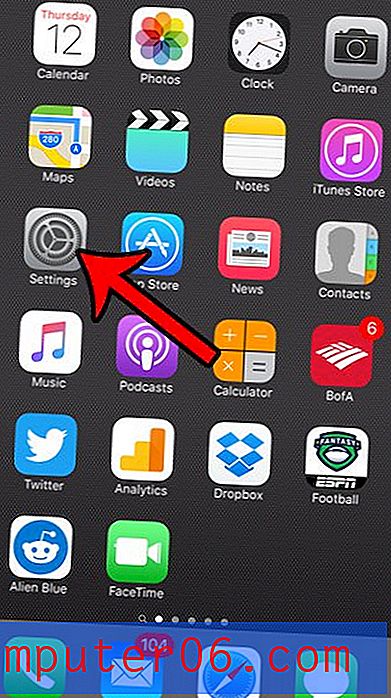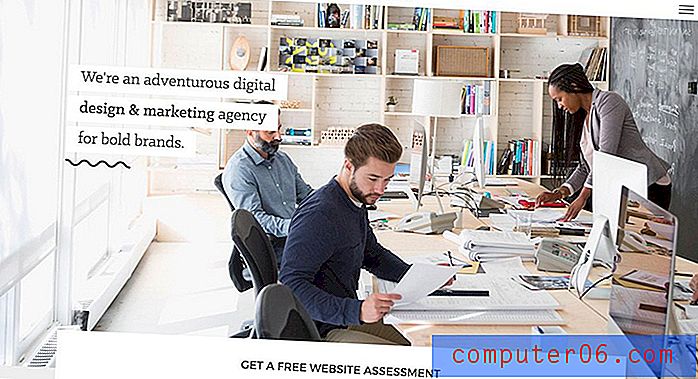Windows 7에서 Excel로 XML 파일 열기
최종 업데이트 : 2017 년 1 월 17 일
XML 파일은 여러 프로그램에 다양한 정보를 제공 할 수 있지만 일반적으로 Microsoft Excel과 유사한 테이블 형식으로 데이터를 저장합니다. 실제로 최근 Acrobat을 사용하여 PDF를 Excel로 변환 한 경우 컴퓨터에 Excel에서 보려는 XML 파일이있을 수 있습니다.
그러나 많은 프로그램이 XML 파일을 읽을 수 있으므로 기본 XML보기 프로그램이 전환되었을 수 있습니다. 또한 Microsoft Excel은 "연결 프로그램"메뉴에서 또는 기본 프로그램을 변경하려고 할 때 사용 가능한 옵션 중 하나로 나타나지 않을 수도 있습니다. 다행히 Excel 실행 파일을 찾아서 XML 파일 형식으로 발생할 수있는 파일을보고 열 수있는 기본 프로그램으로 연결할 수 있습니다.
1 단계 : 화면 왼쪽 하단의 "시작"버튼을 클릭 한 다음 "기본 프로그램"을 클릭하십시오.
2 단계 : 창의 중앙에서 "파일 형식 또는 프로토콜을 프로그램과 연결"링크를 클릭하십시오.
3 단계 :“XML”파일 형식으로 스크롤하여 한 번 클릭하여 선택한 다음 창의 오른쪽 상단에있는“프로그램 변경”버튼을 클릭하십시오.

4 단계 : "연결 프로그램"창의 맨 아래에있는 "찾아보기"버튼을 클릭하십시오.
5 단계 : "C"드라이브를 두 번 클릭하고 "프로그램 파일 (x86)"을 두 번 클릭하고 "Microsoft Office"를 두 번 클릭 한 다음 컴퓨터에 설치된 Office 버전을 두 번 클릭합니다. 예를 들어 컴퓨터에 Office 2010이 설치되어 있으면“Office14”폴더를 두 번 클릭합니다.
6 단계 : 해당 폴더에서 "EXCEL"파일을 두 번 클릭 한 다음 "확인"을 클릭하여 새 기본 선택을 적용합니다.
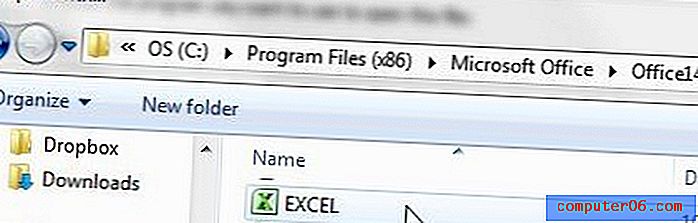
요약 – Excel에서 XML 파일을 여는 방법
- 시작 버튼을 클릭하십시오.
- 오른쪽 열에서 기본 프로그램 을 클릭하십시오.
- 파일 형식 또는 프로토콜을 프로그램과 연결을 클릭 합니다 .
- “.xml”로 스크롤하여 한 번 클릭 한 다음 프로그램 변경 버튼을 클릭하십시오.
- 찾아보기 버튼을 클릭하십시오.
- EXCEL.exe 파일을 찾아서 두 번 클릭 한 다음 확인 을 클릭하여 Excel을 XML 파일을 여는 기본 프로그램으로 만듭니다.
XML 파일을 열기위한 기본 프로그램으로 Excel을 만드는 경우 다른 파일 형식을 열기위한 기본 프로그램으로 만들 수도 있습니다. 메모장이나 다른 프로그램에서 CSV 파일을 여는 경우 Excel을 기본 프로그램으로 여는 기본 프로그램으로 만드는 방법에 대해 알아 봅니다.